Apple OS X Lion : 부팅 가능한 디스크 이미지 생성 방법
때로는 상황에 처할 수도 있습니다앱 스토어 또는 복구 파티션에서 OS X Lion을 설치하는 것은 옵션이 아닙니다. 예를 들어 비어있는 새 하드 드라이브를 설치하거나 하드 디스크에 문제가있는 경우 예전의 시절과 마찬가지로 부팅 가능한 USB 드라이브 또는 DVD를 만드는 방법은 다음과 같습니다. 참고로, 동일한 프로세스가 곧 출시 될 Apple의 운영 체제 인 OS X Mountain Lion에도 적용됩니다.
먼저 Mac App Store를 시작하고 OS X Lion을 찾으십시오. 오른쪽 아래에 있습니다. 빠른 링크.

클릭 다운로드 단추.
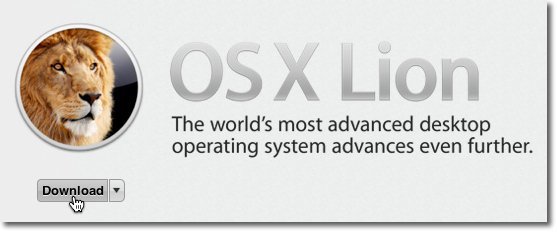
다운로드를 클릭하면 런치 패드로 이동합니다 (이미 Lion을 사용중인 경우). 이 작업에는 시간이 다소 걸리므로 나중에 다른 작업을 수행하고 나중에 다시 방문 할 수 있습니다.
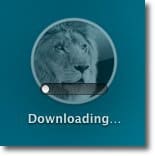
다운로드가 완료되면 Finder로 이동하여 Mac OS X Lion 설치 아이콘 응용 폴더.
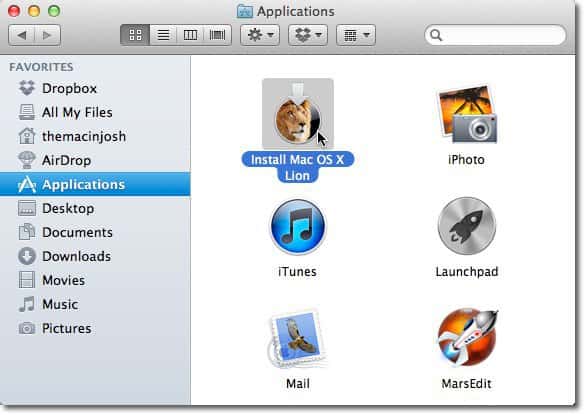
이제 컨트롤 키를 누른 상태에서 Mac OS X Lion 설치 아이콘을 선택하고 패키지 내용보기.
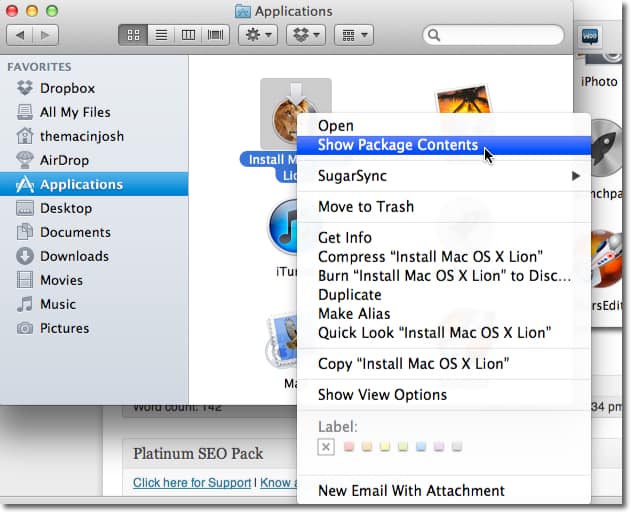
두 번 클릭 내용 폴더.
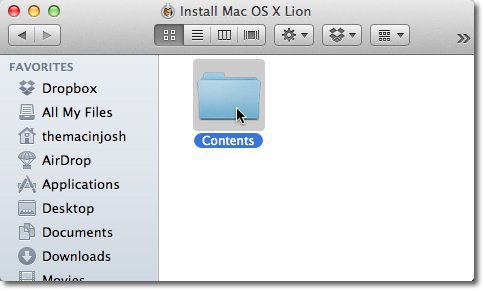
를 찾아 두 번 클릭하십시오. 공유 지원 폴더.
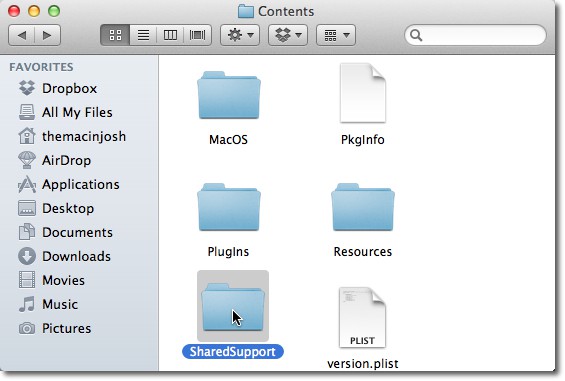
를 한 번 클릭하십시오 InstallESD.dmg 파일을 선택하십시오.
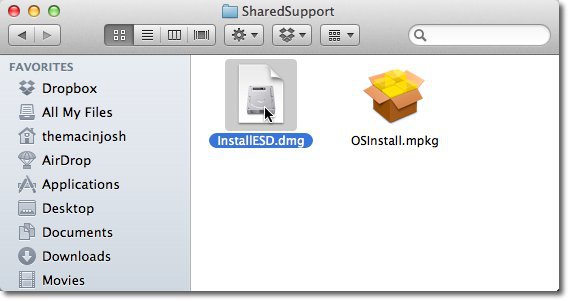
이제이 파일을 선택한 상태에서 편집하다 화면 상단의 메뉴 표시 줄에서 InstallESD.dmg 복사.
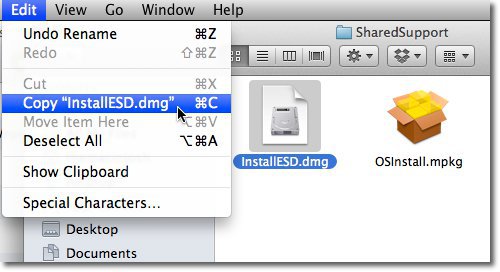
바탕 화면 배경 무늬를 클릭하면 상단의 메뉴 표시 줄에 파인더. 그런 다음 편집하다 다시하고 선택 붙여 넣기 항목.
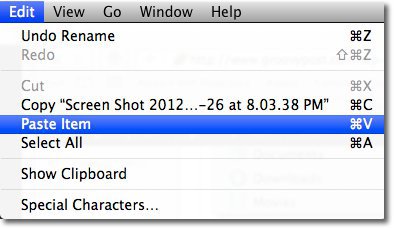
로 이동 응용 프로그램 >> 유틸리티 Finder에서 실행 디스크 유틸리티.
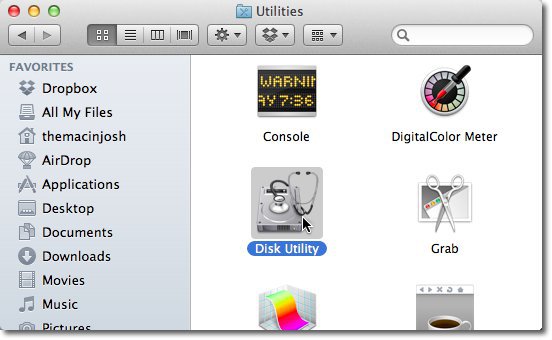
여기에서 선택할 수있는 곳USB 드라이브 또는 DVD에 Lion 설치를 만듭니다. 먼저 USB 드라이브를 사용하여이 작업을 수행하는 방법을 보여 드리겠습니다. DVD를 사용하려면 DVD를 넣을 부분으로 건너 뜁니다.
사용하려는 USB 드라이브를 연결하십시오
참고 : 먼저 모든 정보를 드라이브에 저장하려고합니다. Lion 설치를하려면 드라이브를 닦아야합니다.
Finder에서 응용 프로그램 >> 유틸리티로 이동 한 후 시작 디스크 유틸리티.
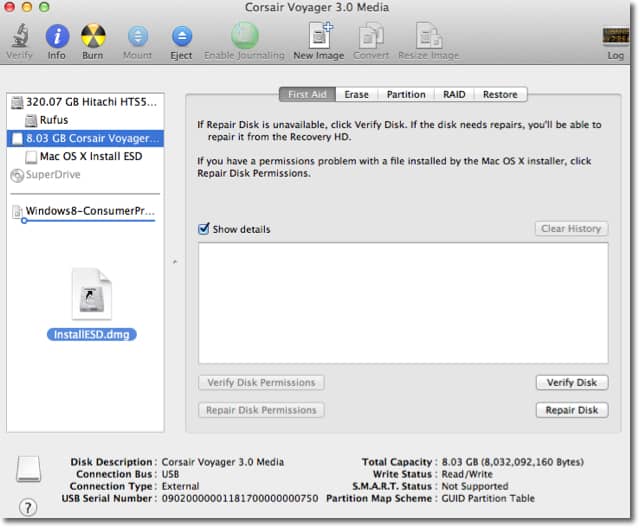
고르다 InstallESD.dmg
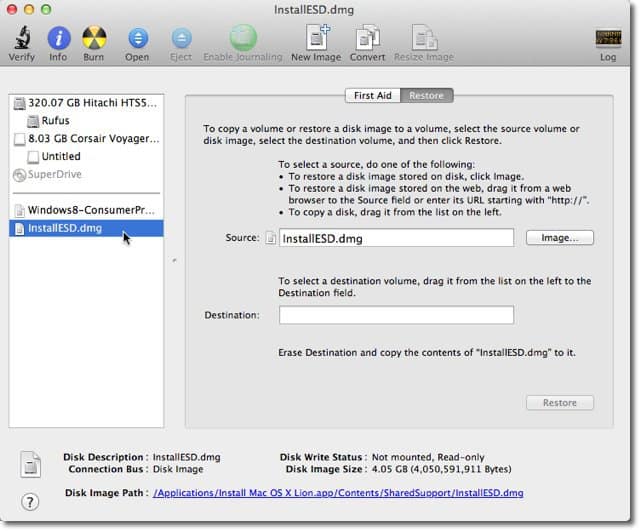
USB 드라이브 (이 경우 "8.03GB Corsair Voyager")를 클릭하고 끌어서 목적지 들.
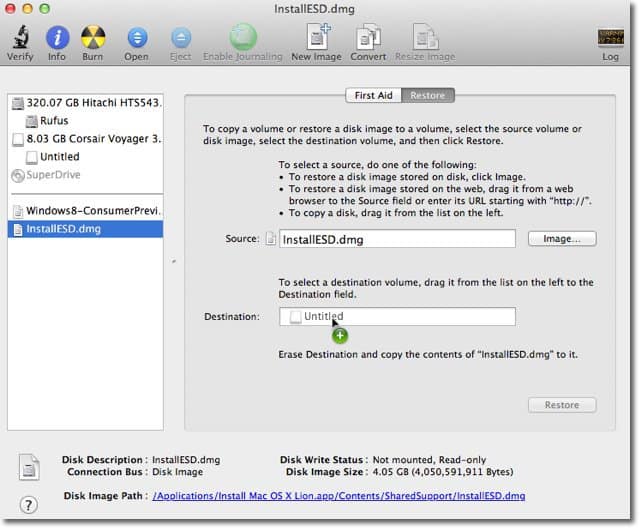
클릭 복원 단추.
경고: USB 드라이브의 모든 내용이 지워집니다!
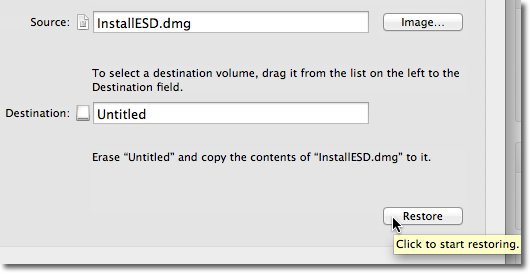
이제 USB에 부팅 가능한 OS X Lion 이미지가 있습니다.
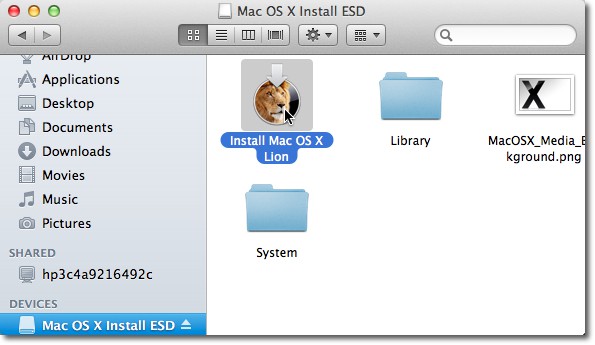
Lion DVD를 만들려면
고르다 InstallESD.dmg 그런 다음 화상 디스크 유틸리티의 아이콘을 클릭하십시오.
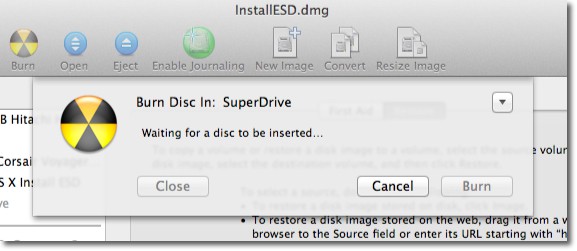
공 DVD를 넣고 화상 단추. DVD가 굽기 시작합니다.
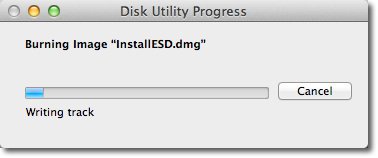
이 프로세스는 20 분 이상 걸릴 수 있습니다. DVD 굽기가 끝나면 자동으로 꺼집니다. 이제 부팅 가능한 Lion DVD를 갖게됩니다.










코멘트를 남겨주세요